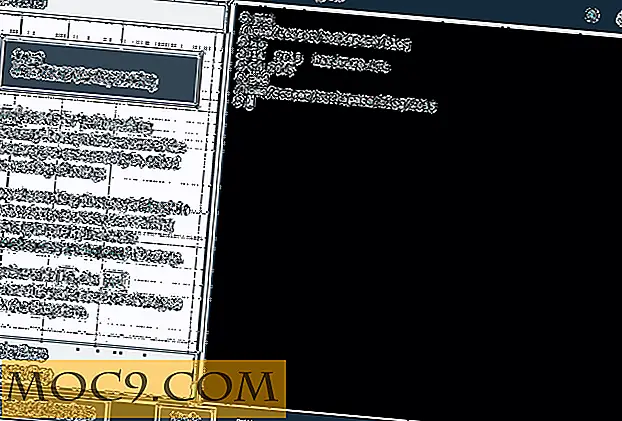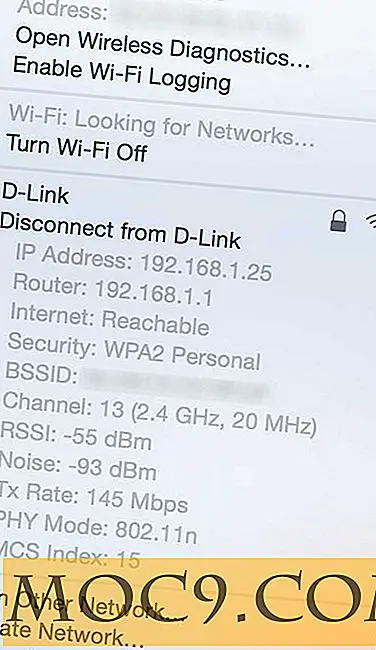लिखने से पहले विंडोज लाइव राइटर के लिए 8 महत्वपूर्ण कॉन्फ़िगरेशन
यदि आप ब्लॉगर हैं, तो आपने Windows Live Writer के बारे में उपयोग या सुना होगा। डब्लूएलडब्लू ब्लॉगिंग के लिए एक महान डेस्कटॉप क्लाइंट है। यह वर्डप्रेस, ब्लॉगर, टाइपपैड इत्यादि जैसी कई सेवाओं और प्लेटफॉर्म का समर्थन करता है। इस आलेख में हम कुछ मुख्य और महत्वपूर्ण कॉन्फ़िगरेशन पर ध्यान केंद्रित करेंगे जिन्हें विंडोज लाइव राइटर का उपयोग शुरू करने से पहले सेट अप करना होगा।
1. ऑटो बचत ड्राफ्ट

बैकअप किसी भी डिजिटल डेटा का एक अभिन्न हिस्सा होना चाहिए। ऐसा इसलिए है क्योंकि यदि कुछ भी विफल हो जाता है, तो आपके पास बैकअप है ताकि डेटा को काम करने की स्थिति में बहुत तेज़ी से बहाल किया जा सके। विंडोज लाइव राइटर इस ऑटो-सेव फीचर के साथ आता है जो नियमित रूप से अंतराल पर आपके लेखन को बचा सकता है। डिफ़ॉल्ट रूप से, ऑटो-बचत सुविधा अक्षम होती है। इसे सक्षम करने के लिए, "टूल्स -> विकल्प -> संपादन" पर जाएं और "हर __ मिनट ड्राफ्ट स्वचालित रूप से सहेजें" की जांच करें।
2. WLW अनुकूलित स्मार्ट उद्धरण और डैश को हटा रहा है

विंडोज लाइव राइटर की विशेषताओं में से एक यह है कि यह स्वचालित रूप से पारंपरिक उद्धरण और डबल हाइफ़न को स्मार्ट कोट्स और डैश के साथ बदल सकता है। यह थोड़ा स्टाइलिश दिखता है लेकिन समस्या तब आती है जब हम स्रोत कोड देखते हैं। Google और अन्य खोज इंजन स्मार्ट कोट्स और डैश को पहचानने लगते नहीं हैं, इसलिए वे वास्तविक प्रतीकों के बजाय स्मार्ट कोट्स और डैश के ASCII मान डाल देंगे। यह विशेष रूप से मेटा शीर्षक और मेटा विवरण के साथ मामला है। कम से कम शीर्षकों में स्वचालित स्मार्ट कोट्स और डैश से दूर रखने की हमेशा अनुशंसा की जाती है। इन सुविधाओं को बंद करने के लिए, "टूल्स -> विकल्प -> संपादन" पर जाएं और निम्न को अन-चेक करें:
- हाइफ़न को डैश के साथ बदलें
- "स्मार्ट उद्धरण" के साथ "सीधे उद्धरण" बदलें
- अन्य विशेष पात्रों को बदलें
3. विंडोज लाइव राइटर अनुस्मारक विकल्प

विंडोज लाइव राइटर हमें यह सुनिश्चित करने के लिए एक श्रेणी या टैग निर्दिष्ट करने के लिए सेट करने के लिए विभिन्न विकल्पों की याद दिला सकता है कि हम प्रकाशित होने से पहले पोस्ट के सबसे महत्वपूर्ण विवरण भरें। अनुस्मारक विकल्प सक्षम करने के लिए, "टूल्स -> विकल्प -> प्राथमिकताएं" पर जाएं और निम्न जांचें:
- प्रकाशन से पहले एक शीर्षक निर्दिष्ट करने के लिए मुझे याद दिलाएं
- प्रकाशन से पहले श्रेणियों को जोड़ने के लिए मुझे याद दिलाएं
- प्रकाशन से पहले टैग जोड़ने के लिए मुझे याद दिलाएं
4. वर्तनी जांच और शब्दकोश को विन्यस्त करना

विंडोज लाइव राइटर में डिफ़ॉल्ट रूप से एक शब्दकोश और वर्तनी जांच मॉड्यूल शामिल है। इसे सक्षम करने के लिए, "टूल्स -> विकल्प -> वर्तनी" पर जाएं। यहां आप उस शब्दकोष को आसानी से कॉन्फ़िगर कर सकते हैं जिसे आप वर्तनी जांच के लिए उपयोग करना चाहते हैं। कृपया ध्यान दें कि यदि आपने Windows Live Writer के अंग्रेज़ी संस्करण को स्थापित किया है, तो केवल अंग्रेज़ी शब्दकोश उपलब्ध होगा। आप उस विशिष्ट भाषा में Windows Live Writer सेटअप को स्थापित करके अन्य भाषा शब्दकोश स्थापित कर सकते हैं। विंडोज लाइव राइटर वास्तविक समय में वर्तनी जांच सकते हैं। यह सुविधा माइक्रोसॉफ्ट वर्ड के समान ही है। यदि आपके पास ऑटो वर्तनी जांच सक्षम नहीं है, तो आप मैन्युअल रूप से वर्तनी जांचने के लिए F7 हॉटकी दबा सकते हैं। या आप पोस्ट प्रकाशित करते समय वर्तनी जांच भी सकते हैं। यह विकल्प "टूल्स -> विकल्प -> वर्तनी" के अंतर्गत भी उपलब्ध है।
5. एसईओ के लिए ऑटो लिंकिंग कॉन्फ़िगर करना
कोई फर्क नहीं पड़ता कि खोज इंजन कितने उन्नत हो गए हैं, फिर भी वे एक निश्चित पृष्ठ के मूल्य का अनुमान लगाने के लिए लिंक पर भरोसा करते हैं। पदों पर लिंक पावर देने का सबसे अच्छा तरीका है अपनी खुद की पोस्ट को जोड़ना। चूंकि एंकर टेक्स्ट एसईओ में भी महत्वपूर्ण भूमिका निभाता है, इसलिए एंकर टेक्स्ट के प्रवाह को नियंत्रित करना भी आवश्यक हो जाता है। विंडोज लाइव राइटर की सबसे शक्तिशाली सुविधाओं में से एक यह है कि आप विशिष्ट शब्दों को एक विशिष्ट यूआरएल से स्वतः लिंक कर सकते हैं। यदि आपने डब्ल्यूएलडब्ल्यू में ऑटो-लिंकिंग कॉन्फ़िगर किया है, तो आपको लिखते समय अपनी पिछली पोस्ट से लिंक करने की चिंता करने की आवश्यकता नहीं है। उदाहरण के लिए, यदि मैंने http://www.maketecheasier.com/tag/windows-8 से लिंक करने के लिए "विंडोज 8" कॉन्फ़िगर किया है, तो Windows Live Writer प्रत्येक बार जब मैं विंडोज 8 को टेक्स्ट में लिखता हूं तो एक लिंक बना देगा।
विंडोज लाइव राइटर में ऑटो-लिंकिंग को कॉन्फ़िगर करने के दो तरीके हैं। एक जब आप एक लिंक डाल रहे हैं, तो आप निम्न चेकबॉक्स देख सकते हैं:
- स्वचालित रूप से इस पाठ से लिंक करें

यदि आप अपना टेक्स्ट और यूआरएल जोड़ना चाहते हैं और एक कस्टम इंटरलिंकिंग डेटाबेस बनाना चाहते हैं, तो आप "टूल्स -> विकल्प -> ऑटो लिंकिंग" पर जा सकते हैं।

6. पिंग सर्वर को विन्यस्त करना

एक बार मैट कर्ट्स, Google की एंटी-स्पैम टीम के प्रमुख से पूछा गया कि क्यों स्क्रैपर सामग्री साइट मूल साइट से ऊपर रैंकिंग कर रही थी। उन्होंने दिए गए कारणों में से एक यह था कि मूल साइट पिंगिंग सेवाओं का उपयोग नहीं कर रही थी और स्क्रैपर साइटों को मूल साइट की तुलना में जल्द ही अनुक्रमित किया जा रहा था। इससे Google ने सोचा कि स्क्रैपर साइट सामग्री का मूल निर्माता था। इस समस्या से बचने के लिए, Windows Live Writer एक पोस्ट प्रकाशित करते समय स्वचालित रूप से सर्वर को पिंग करने के विकल्प के साथ आता है।
यदि आप वर्डप्रेस का उपयोग कर रहे हैं, तो आप एक्सएमएल-आरपीसी पिंग सेवाओं की सूची की डिफ़ॉल्ट सूची का उपयोग कर सकते हैं। अन्य विकल्पों में पिंग शार्क शामिल हैं जो 60 सेवाओं को मुफ्त में लाता है। यदि आप अपने आरएसएस फ़ीड प्रदाता के रूप में फीडबर्नर का उपयोग कर रहे हैं, तो आप विभिन्न सेवाओं को पिंग करने के लिए फीडबर्नर को भी कॉन्फ़िगर कर सकते हैं। विंडोज लाइव राइटर में पिंग सेवाएं जोड़ने के लिए, "टूल्स -> विकल्प -> पिंग सर्वर" पर जाएं।
7. छवि गुणों को विन्यस्त करना

छवियों को सम्मिलित करते समय छवि गुणों को कॉन्फ़िगर किया जा सकता है। एक छवि डालने के बाद, अपनी गुणों को कॉन्फ़िगर करने के लिए छवि का चयन करें। आप लेआउट, सीमाओं, मार्जिन और छवि के लिंकिंग गुणों को कॉन्फ़िगर कर सकते हैं। आप उन्नत विकल्पों में अधिकतम छवि आकार भी सेट कर सकते हैं। यदि आप चाहते हैं कि आपके सभी चित्रों में मौजूदा गुणों के समान गुण हों, तो आप छवि गुणों में "डिफ़ॉल्ट रूप से सेटिंग सहेजें" पर सुरक्षित रूप से क्लिक कर सकते हैं।
8. प्लगइन्स का उपयोग करना

विंडोज लाइव राइटर की कार्यक्षमता प्लगइन के उपयोग से बढ़ाया जा सकता है। आप विंडोज लाइव राइटर प्लगइन्स रिपोजिटरी के माध्यम से ब्राउज़ कर सकते हैं। अन्यथा आप हमारे अनुशंसित विंडोज लाइव राइटर प्लगइन्स या डब्लूएलडब्ल्यू के लिए 10 सोशल मीडिया प्लगइन्स देख सकते हैं।
अतिरिक्त टिप्स: विंडोज लाइव राइटर का बैक अप लेना

विंडोज लाइव राइटर सेटिंग्स और डेटा का बैक अप लेने से आप इसे किसी अन्य स्थान पर पुनर्स्थापित कर सकते हैं। WLWBackup एक महान प्लगइन है जो WLW की सभी सेटिंग्स और डेटा बैकअप कर सकता है। ऑपरेटिंग सिस्टम बदलते समय यह आसान होता है।
Windows Live Writer का उपयोग करते समय आप क्या कॉन्फ़िगरेशन करते हैं? कृपया नीचे दी गई टिप्पणियों में हमारे साथ साझा करें।